Как сделать резервную копию игр Steam
Разное / / December 15, 2021
Steam - отличная платформа для игр, обсуждения, обмена и создания игр. Это позволяет вам играть в купленные игры на любом устройстве, просто войдя в свою учетную запись. Таким образом, играя в игры, вы можете значительно сэкономить место на компьютере. Более того, приложение абсолютно бесплатно для загрузки и использования. Есть даже несколько офлайн-игр, в которые можно играть без подключения к сети. Однако, если вы переустановите игры в Steam, вы не сможете восстановить данные игры, очищенные раунды и параметры настройки без резервной копии. Следовательно, если вы хотите сделать резервную копию игр Steam на своем ПК, продолжайте читать статью, чтобы узнать, как использовать функцию резервного копирования и восстановления Steam.

СОДЕРЖАНИЕ
- Как сделать резервную копию игр Steam
- Метод 1. Использование функции резервного копирования и восстановления игр
- Метод 2: Создание копии папки steamapps
- Как переустановить игры в Steam
- Как восстановить игры в Steam.
- Вариант 1: восстановление после реализации метода резервного копирования 1
- Вариант 2: Восстановить после реализации метода резервного копирования 2.
Как сделать резервную копию игр Steam
Вот два простых метода резервного копирования игр в Steam на вашем компьютере. Один из них заключается в использовании встроенной функции, предоставляемой клиентом Steam, а другой - путем ручного копирования. Вы можете использовать любой из них по своему усмотрению.
Метод 1. Использование функции резервного копирования и восстановления игр
Это простой метод резервного копирования, который при необходимости восстанавливает ваши игры Steam. Будут созданы резервные копии всех установленных игр. Все, что вам нужно сделать, это выбрать место для резервной копии и начать процесс.
Примечание: Этот метод не выполняет резервное копирование сохраненных игр, файлов конфигурации и многопользовательских карт.
1. Запуск Стим и войдите, используя свой Учетные данные для входа.
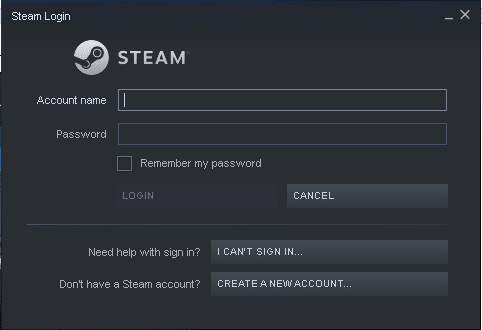
2. Нажать на Стим вкладка в верхнем левом углу экрана.
3. Затем выберите Резервное копирование и восстановление игр… вариант, как показано.

4. Отметьте опцию под названием Резервное копирование установленных программ, и нажмите на СЛЕДУЮЩИЙ> кнопка.
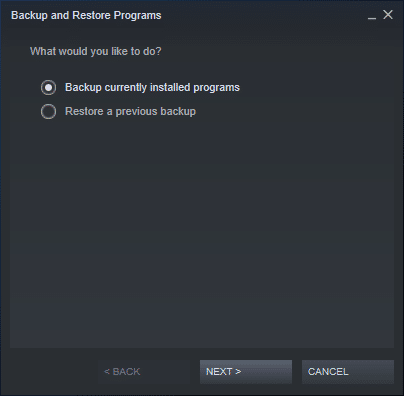
5. Теперь выберите программы, которые вы хотите включить в эту резервную копию, и нажмите СЛЕДУЮЩИЙ> продолжать.
Примечание: Только программы, которые полностью загружен и своевременно будут доступны для резервного копирования. В Требуемое дисковое пространство также будет отображаться на экране.
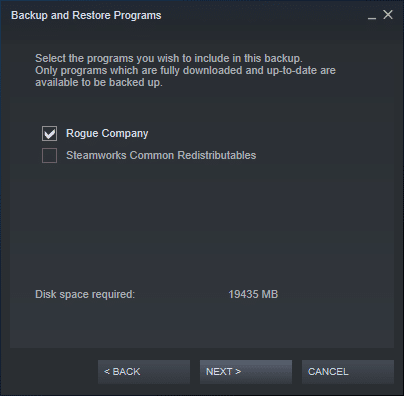
6. Просматривать Место назначения резервной копии чтобы выбрать место для резервного копирования и нажмите СЛЕДУЮЩИЙ> продолжать.
Примечание: При необходимости ваша резервная копия будет разделена на несколько файлов для удобного хранения на CD-R или DVD-R.
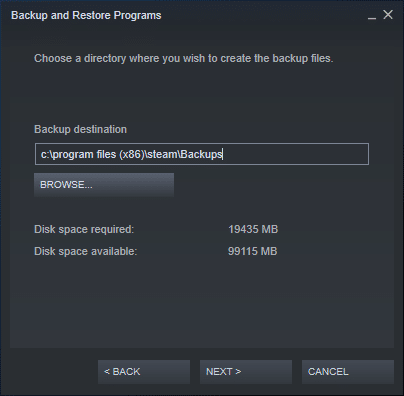
7. Отредактируйте свой Имя файла резервной копии и нажмите на СЛЕДУЮЩИЙ продолжать.
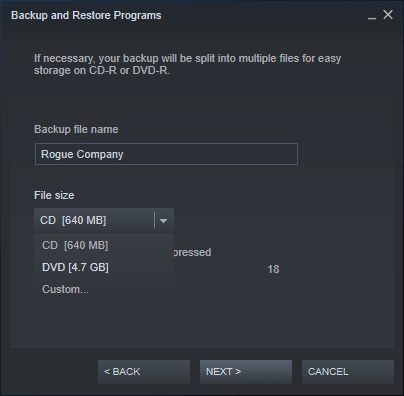
Дождитесь завершения процесса резервного копирования. Вы сможете увидеть его прогресс в Оставшееся время поле.
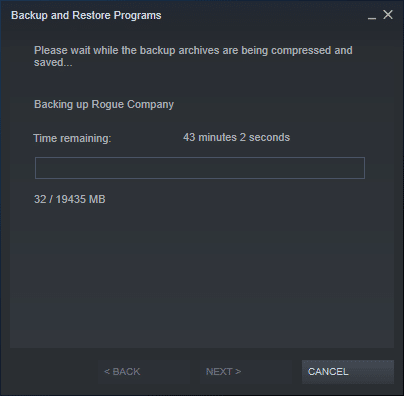
Наконец, появится сообщение об успешном подтверждении. Это будет означать, что указанные игры теперь сохранены.
Читайте также:Исправить не удалось загрузить изображение Steam
Метод 2: Создание копии папки steamapps
Вы можете вручную сделать резервную копию игр Steam, скопировав папку Steamapps в другое место на вашем компьютере.
- Для игр, принадлежащих Valve Corporation, по умолчанию все файлы будут храниться в папках C Drive, Program Files.
- Для игр, принадлежащих сторонние разработчики, расположение может отличаться.
- Если вы изменили местоположение во время установки, перейдите в этот каталог, чтобы найти папку steamapps.
Примечание: Если вы не можете найти эту папку или забыли место установки игры, прочтите наше руководство. Где установлены игры Steam? здесь.
1. Нажмите и удерживайте Windows + Eключи вместе, чтобы открыть Файловый менеджер.
2. Теперь перейдите к либо из этих двух мест, чтобы найти Steamapps папка.
C: \ Program Files (x86) \ SteamC: \ Program Files \ Steam

3. Скопируйте Steamapps папку, нажав Ctrl + C клавиши вместе.
4. Перейти к другое место и вставьте, нажав Ctrl + V клавиши.
Эта резервная копия останется на вашем компьютере, и вы сможете использовать ее при необходимости.
Читайте также:Как скачать игры Steam на внешний жесткий диск
Как переустановить игры на Стим
В отличие от удаления, установить игры Steam можно только в приложении Steam. Все, что вам нужно для переустановки игр, это:
- Сильное сетевое соединение,
- Правильные учетные данные для входа и
- Достаточное дисковое пространство на вашем устройстве.
Вот как переустановить игры в Steam:
1. Войти в Стим введя Название аккаунта и Пароль.

2. Переключитесь на БИБЛИОТЕКА вкладка, как показано.
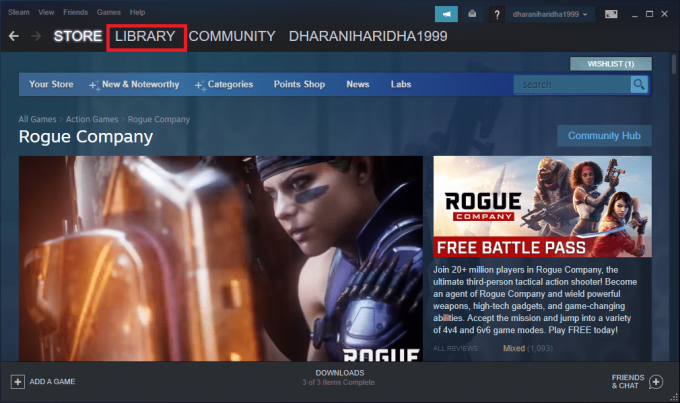
Список игр будет отображаться на Домашний экран. Вы можете установить игру, используя любой из этих трех вариантов.
3А. Нажать на Кнопка загрузки показано выделенным.
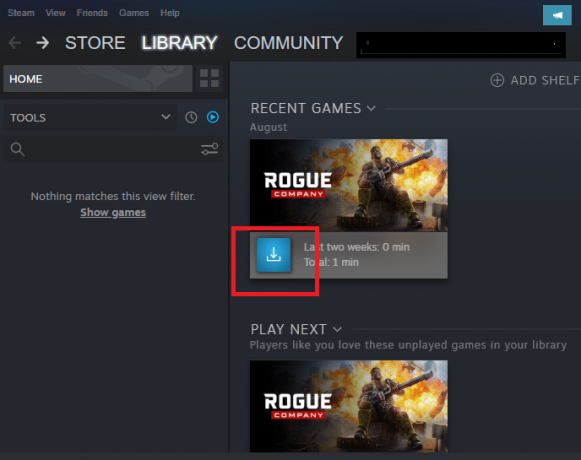
3B. Дважды щелкните значок Игра и щелкните УСТАНОВИТЬ кнопку, как показано.
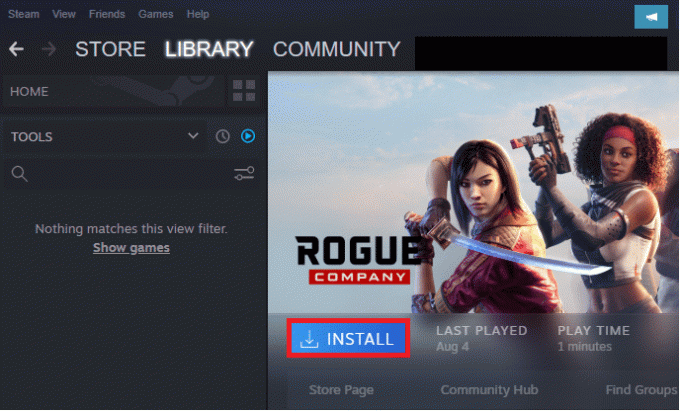
3С. Щелкните правой кнопкой мыши Игра и выберите УСТАНОВИТЬ вариант, как показано.
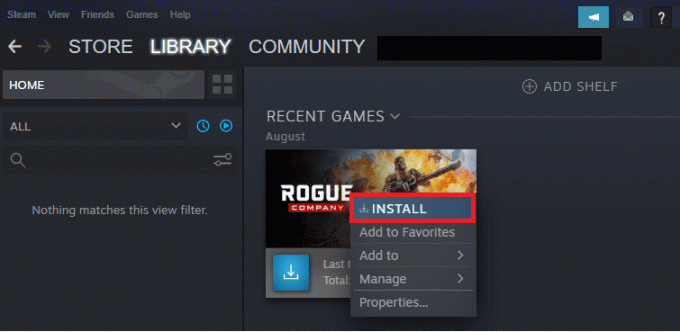
Примечание: Установите флажок, отмеченный Создать ярлык на рабочем столе & Создать ярлык меню "Пуск" если нужно.
4. Выберите место для установки: вручную или используйте местоположение по умолчанию для игры.
5. Когда закончите, нажмите СЛЕДУЮЩИЙ> продолжать.
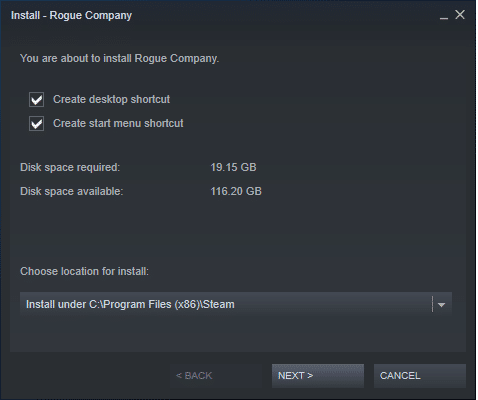
6. Нажмите на Я СОГЛАСЕН принять условия Лицензионное соглашение конечного пользователя (Лицензионное соглашение).

7. Наконец, нажмите на ФИНИШ чтобы начать установку.
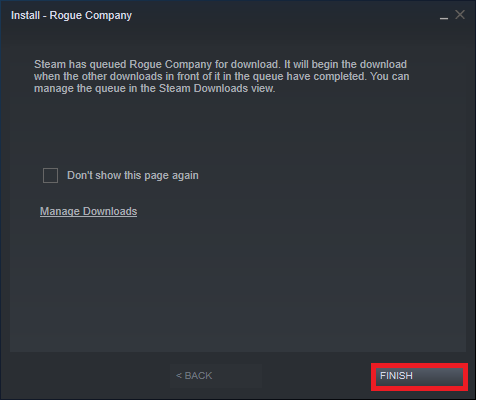
Примечание: Если ваша загрузка находится в очереди, Steam начнет загрузку, когда другие загрузки в очереди будут завершены.
Читайте также: Как открыть игры Steam в оконном режиме
Как восстановить игры в Steam
Поскольку существует два метода резервного копирования игр Steam, есть два метода восстановления игр в Steam.
Вариант 1: восстановление после реализации метода резервного копирования 1
Если вы сделали резервную копию своих игр Steam, используя Способ 1сначала переустановите Steam, а затем выполните следующие действия, чтобы восстановить игры Steam:
1. Открытым Стим Клиент для ПК и авторизоваться в ваш аккаунт.
2. Перейти к Стим > Резервное копирование и восстановление игр… как изображено.

3. На этот раз отметьте опцию под названием Восстановить предыдущую резервную копию и нажмите на СЛЕДУЮЩИЙ> как показано ниже.
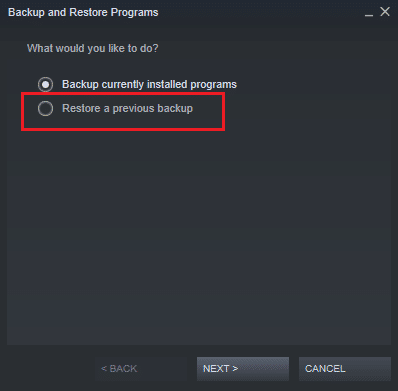
4. Теперь выберите каталог для резервного копирования, используя Просматривать… кнопка, чтобы добавить его Восстановить программу из папки: поле. Затем нажмите на СЛЕДУЮЩИЙ> продолжать.
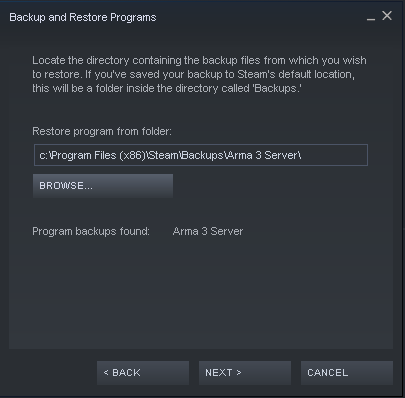
5. Следовать экранные инструкции для восстановления игр Steam на вашем ПК.
Вариант 2: восстановление после реализации метода резервного копирования 2
Если вы следовали Способ 2 для резервного копирования игр Steam вы можете просто вставить резервную копию содержимого Steamapps папку в новую Steamapps папка, созданная после переустановки Steam.
1. Нажмите и удерживайте Windows + Eключи вместе, чтобы открыть Файловый менеджер.
2. Перейдите к каталог где ты сделал резервное копирование папки steamapps в Способ 2.
3. Скопируйте Steamapps папку, нажав Ctrl + C клавиши вместе.
4. Перейти к игре Место установки.
5. Вставить папка steamapps нажав Ctrl + V клавиши, как показано.

Примечание: Выберите Заменить папку в месте назначения в Заменить или пропустить файлы запрос подтверждения.
Рекомендуемые:
- Исправить Crunchyroll не работает в Chrome
- Как отключить игровую панель Xbox в Windows 11
- Исправить Apex Legends, неспособную подключиться к серверам EA
- 23 лучших хака для SNES ROM, которые стоит попробовать
Мы надеемся, что вы научились резервное копирование игр Steam и переустановка или восстановление игр в Steam всякий раз, когда это необходимо. Если у вас есть какие-либо вопросы / предложения по этой статье, не стесняйтесь оставлять их в разделе комментариев. Мы были бы рады получить известия от вас!



